ASUS A8Jr sadece bir iş dizüstü bilgisayarıdır
A8J, ASUS'tan eski bir zamanlayıcıdır. 2006'da bu hattan bir model zaten web sitemizde. Serideki yenilikleri görmek ve modelin öznel özelliklerine daha yakından bakmak daha ilginç olacak.
Ancak öncelikle şirketin bu modeli hedeflediği segment hakkında birkaç söz söylemek gerekiyor.
A8, ucuz iş notebookları sınıfına aittir. Bu sınıftaki ana şey, operasyon için yeterli işlevsellik, gerekli arayüz seti, yeterli düzeyde ergonomi ve güvenilirlik kombinasyonudur. Dizüstü bilgisayar, soyut ortalama kullanıcının ortalama gereksinimlerine odaklanır, ancak daha fazlası değil - ana pazarda ihtiyaç duyulmayan ek egzotik özellikler veya işlevler beklemeyin. Eh, bu sınıftaki dizüstü bilgisayarlar için en önemli parametre makul bir fiyattır. Modelin değerini belirleyen, yukarıdakilerin hepsinin fiyata oranıdır.
Kalite ve güvenilirliğin düşük bir fiyat için feda edildiği ucuz modellerden hiç bahsetmediğimize dikkat edilmelidir - hayır, bu tür dizüstü bilgisayarlar oldukça işlevsel ve oldukça güvenilir ve kullanışlıdır. Sadece, çoğu kullanıcı tarafından kullanılmayan bir dizi ek işlev bunlardan atılır. Ve onlara kimin ihtiyacı var - daha işlevsel ve buna göre daha pahalı bir model elde edecekler.
ASUS A8J
ASUS web sitesi ile Runet'te belirli bir karışıklık hüküm sürüyor. Örneğin, www.asustek.ru resmi ASUS web sitesi değil, çevrimiçi bir mağazadır. Rus sitesinin adresi ru.asus.com (www.asus.ru'dan burada bir yönlendirme var). Ayrıca www.asusnb.ru adlı bir web sitesi de bulunmaktadır. Bu sitelerdeki dizüstü bilgisayar hatları değişir.
A8J serisi oldukça büyük ve model listesi sürekli güncelleniyor. Hat modeli hakkında daha fazla ayrıntı üreticinin web sitesinde bulunabilir.
Geleneksel olarak (bu cümleyi F9F incelemesinden hatırladım), A8Jr modeli Rus sitesinde değildi! Garip, aynı asustek.ru'da mevcut. Site içeriği ile ilgili yorumlar yazı yazılırken verilmiştir, durum daha sonra değişebilir.
Bir kez daha, istenen modelin oldukça hızlı bir şekilde bulunduğu global ASUS web sitesinin hizmetlerini kullanmak zorunda kaldım.
Sitedeki açıklamadan aşağıdaki gibi ana avantaj, modelde bir ATI X2300 grafik yongasının bulunmasıdır. Duyuru sırasında (web sitemizde buna karşılık gelen bir tane vardı), piyasadaki böyle bir grafik çipine sahip ilk dizüstü bilgisayardı.
Açıklamadan, özelliklerin açıklamasına veya destek ve sürücüler bölümüne gitmek mümkün değildir, bu yalnızca kısa açıklama modeller listesi.
Web sitesi, destek
ASUS web sitesinde "destek" ve "sürücüler" için ayrı bölümler vardır (global siteden bahsediyoruz), ancak "destek" bölümünden "sürücüler" bölümüne gidebilirsiniz. Genel olarak "destek" bölümü iyi bir şekilde gruplandırılmıştır, ihtiyacınız olan bilgiyi hızlıca bulabilirsiniz.
Ayrıca, genel site menüsünden veya "destek" bölümünden model kısa açıklama sayfasından sürücüler bölümüne gidebilirsiniz.
Sürücüleri ağaç menüsünden (test sırasında bu menüden sürücüleri indirirken sorun yaşadım) veya sürücü listesinin bulunduğu geleneksel bir web sayfasından indirebilirsiniz. Sürücülerin görünüm zamanına göre sıralandığı bir sekme var.
ASUS A8Jr Dizüstü Bilgisayar Özellikleri
| İşlemci | Intel® Core ™ 2 Duo İşlemci T7600 / T7400 / T7200 / T5600 / T5500: 2.33GHZ-1.66GHz, 667MHz, 4MB / 2MB L2 önbellek |
| yonga seti | Mobil Intel® 945 PM Express Chipset |
| Veri deposu | DDR2 667 MHz DRAM, 2 GB'a genişletilebilir 2x SO-DIMM soketi |
| Görüntülemek | 14" WXGA (1280 × 800) LCD Renk Parlaklığı (parlama tipi) LCD |
| Video sistemi | ATI Mobility Radeon™ X2300 |
| HDD | 80/100/120/160 GB desteklenir |
| Optik cihazlar | KOMBO |
| Ses sistemi | Dahili Intel® Yüksek Tanım Ses uyumlu ses yongası, Dahili hoparlör ve mikrofon |
| İletişim arayüzleri |
|
| G / Ç bağlantı noktaları |
|
| Güç alt sistemi |
|
| bunlara ek olarak |
|
| Garanti | 2 yıl |
| Boyutlar ve ağırlık |
|
Sağlanan yardımcı programları ve diğer işlevleri gösteren ayrıntılı bir özellik görüntülenebilir.
Teslimat içeriği
Test için bir örnek olduğundan, paket yalnızca çeşitli adaptörlere sahip bir güç kaynağı ünitesini içeriyordu.
Test sonuçları
Testler okuma modunda (bir kitabın metni okuyucuda açıktır) ve video oynatma modunda (DivX formatında bir filmi döngüye alma) gerçekleştirilmiştir. Bu model Windws XP'de test edilmiştir. Kalan pil %5 olduğunda sistem kapanır.
Sonuçlar ortalama. Sunulan dizüstü bilgisayar uzun bir pil ömrüne sahip değil.
Oyun uygulamalarında test etme
Oyun uygulamalarında test için SmartFPS 1.5 programı kullanılır. Onunla tanış ve indir En son sürüm www.smartfps.com web sitesinde bulunabilir
Testte (diğer dizüstü bilgisayarların testlerinde olduğu gibi) Call of Huarez oyununda sorunlar (yanlış çalışma) olduğu için bu oyun testten çıkarılmıştır.
Testin bir özelliği olduğuna dikkat edilmelidir - test için belirtilen çözünürlük matris çözünürlüğünü aşarsa, sonuç 640x480 çözünürlük olarak görüntülenir, bu nedenle testler için çözünürlükler ekran çözünürlüğünden daha az seçilmiştir.
| İsim | İzin | sonuç |
| Görev çağrısı | 800x600 | 22,2 |
| Görev çağrısı | 1024x768 | 15,8 |
| Savaş alanı 2 | 800x600 | 48,5 |
| Ciddi Sam 2 DEMO | 800x600 | 41,6 FPS (44,0 pikler olmadan) |
| Ciddi Sam 2 DEMO | 1024x768 | 31.1 FPS (32.4 w / o tepe noktaları) |
| Quake 4 DEMO + 1.3 | 800x600 | 29,9 kare/sn |
| Quake 4 DEMO + 1.3 | 1024x768 | 21.2 kare/sn |
| Av DEMO'su | 800x600 | 35.2 fps |
| Av DEMO'su | 1024x768 | 27,0 fps |
| 800x600 | 33.39 | |
| Riddick Günlükleri DEMO | 1024x768 | 22.50 |
Sunulan sonuçlar, dizüstü bilgisayarın oyun uygulamalarındaki performansı hakkında bir izlenim edinmemizi sağlıyor.
öznel özellikler
Klavyeler ve konumlayıcılar

Bu dizüstü bilgisayar, en yaygın klavye düzenine sahip bir klavyeye sahiptir ve kısa bir sola kaydırma ile yaygın olarak kullanılan ASUS varyantı ile değil, bu, yakın zamanda test edilen tüm modellerde bulunan benzer bir düzendir. Genellikle daha kullanıcı dostudur ve diğer dizüstü bilgisayarlara veya diğer dizüstü bilgisayarlara geçiş yaparken çok daha az güçlük yaratır. masaüstü bilgisayarlar ve geri. Bu düzenin özelliği, köşede ctrl değil, Fn olmasıdır. Bu, Fn tabanlı kısayollarla çalışmayı daha uygun hale getirir, ancak ctrl tabanlı kısayollarla daha az kullanışlıdır. Ayrıca, imleç klavyeye "itilir" ve ok tuşları dikey olarak hafifçe sıkıştırılır, bu da bazen bunları kullanırken sorun yaratır. Ancak genel olarak klavye günlük işler için oldukça rahat.
Klavye çok hoş olmayan bir izlenim bırakmış gibi geliyor - vücutta sallanıyor. Bu durumda en çok sarkan kısım orta kısımdır (ve biraz sola doğru), yani. en yaygın harflerin bulunduğu yer. Böyle bir klavyede yazmak hoş değil. Ayrıca, yumuşak ve bir tür "kauçuk" baskıya sahiptir - klavye netlikten yoksundur. Üzerine körü körüne yüksek hızda yazmak zordur. İki parmakla yazan kullanıcılar farkı anlamayabilir.

Dokunmatik yüzey de kurumsal tarzda yapılmıştır - gövde ile aynı hizada olan ve aynı dokuya sahip tek bir panel olarak. Üzerinde ayrı özel tuş yoktur - dokunmatik yüzeyin altındaki panele basmanız gerekir. Dokunmatik yüzey iyi çalışıyor, imleci hareket ettirmek veya tuşlara basmakla ilgili herhangi bir sorun yok. Bana çok yumuşak göründü, ama bu tamamen öznel bir gözlem.
Ek tuşlar ve göstergeler
Dizüstü bilgisayarın tüm göstergeleri 2 gruba ayrılmıştır.
Birinci grubun göstergeleri klavye panelinin ön kenarında bulunur ve ileriye bakar. İşte çalışma göstergesi, pil durumu göstergesi, Bluetooth arayüz göstergesi, Wi-Fi göstergesi. Bu göstergelerin tanımlarının üst kapakta kabartmalı olduğunu ve kapağı açmadan dizüstü bilgisayarın durumunu bulmayı kolaylaştırdığını belirtmekte fayda var.

İkinci gösterge grubu, klavyenin üzerindeki siyah çizgili bölümde bulunur. Üç göstergesi vardır: sabit diske erişim göstergesi, num lock modunun bir göstergesi, multimedya sisteminin çalışmasının bir göstergesi.
A8'de beş ek düğme bulunur.
En soldaki, dizüstü bilgisayarın güç tüketimi modlarını değiştirirken, mevcut modun simgesi ve adı sol üst köşede görüntülenir.
Sonraki iki düğme sırasıyla Bluetooth ve Wi-Fi'yi açar ve kapatır.
Dördüncü tuş, ekran modlarını değiştirir - iş, oyun ve video izlemek için. Parlaklık, gama düzeltme vb. parametreleri değiştirilir.Son olarak, son düğme Asus'un anında çalıştırma sistemini etkinleştirir, bu da fotoğraf, müzik ve videolarla çalışmanıza, DVD izlemenize, dijital kameralarla çalışmanıza ve disk yazmanıza olanak tanır.
İzlenim, bu düğmeye ilk basıldığında “tetiklendiği” idi. daha sonra gösterge her zaman yandı ve kabuğu kapatma girişimleri geçmedi - tekrar yüklendi. Sadece katlamayı başardık. Bilgisayarı yeniden başlattıktan sonra bu olmadı, ancak tuşa bastıktan sonra gösterge yanar ve yeniden başlatılıncaya kadar sönmez.
Fn ile kombinasyonlar da oldukça standarttır. Fn + F1 bilgisayarı bekleme moduna alır, Fn-F2 kablosuz arabirimleri açıp kapatmanıza izin veren yardımcı programları görüntüler, Fn + F5 ve Fn + F6 matrisin parlaklığını ayarlar, Fn + F7 monitörü kapatır, Fn + F8 - görüntü çıkışını mevcut ekranlara değiştirir, Fn + F10 sesi açar/kapatır, Fn + F11 ve Fn + F12 sesi daha yüksek veya daha sessiz hale getirir. Fn + ins, Num kilidi modunu, Fn + del - kaydırma kilidi modunu etkinleştirir.
Çerçeve
Kasa, geleneksel Asus tarzında yapılmıştır - gümüş "alüminyum" artı siyah plastik. Kasa, normal bir ofis aracı gibi işlevsel ve basit görünüyor. Siyah nervürlü plastik olmasına rağmen pek beğenmedim. Hem kapağın hem de klavye sırasıyla boyasız, ovulmamalı ve zamanla renk değiştirmemelidir. Tek şey - test edilen numunenin kapağında, gümüş kapakta farkedilen oldukça büyük birkaç çizik vardı.Klavyenin takılma şekli dışında kasanın yapım kalitesi iyi. Avuç içlerinizi üst kapağa bastırırsanız, matrisin ortasında daireler belirir.
Semboller, ilk gösterge grubundaki her LED'in sorumlu olduğu dizüstü bilgisayarın kapağında çoğaltılır, bu nedenle dizüstü bilgisayar kapalıyken bile göstergeleri anlamak kolaydır.
Unutulmamalıdır ki bu modelde kapak açma sürgüsü kapağın kendisinde değil gövde içinde yer almaktadır. Hareket ettirirseniz, kapak hafifçe yükselir, ardından kaldırmanız ve kaldırmanız gerekir. Bu nedenle kapağı tek seferde açmak mümkün değildir. Alışınca daha kolay oluyor ama yine de geleneksel tasarımdan daha az kullanışlı.
Konektörlerin konumuna daha yakından bakalım.
Aşağıya doğru oldukça eğimli olan ön panelde kapağı açmak için bir düğmeden başka bir şey yoktur.

Sol tarafta çok formatlı bir kart okuyucu var (neredeyse matrise alındı, ancak kullanımı oldukça uygun), altında bir optik sürücü var (açma düğmesi çerçeveli, bu yüzden her zaman basmak mümkün değil böylece çalışır, ancak körü körüne basmak neredeyse imkansızdır. yanlış presler hariç), üzerinde bir USB 2.0 bağlantı noktası, IEEE1394 ve iki ses konektörü bulunan ön kenara daha yakın durumda bir çıkıntı yapılır. Ekspres kart yuvası bunların üzerinde bulunur.

Çoğu dizüstü bilgisayarda arka panel pil kutusunun altında verilir ve buna göre üzerinde pratikte hiçbir konektör yoktur. A8'de, çoğu burada yoğunlaşıyor. Soldan sağa - güç konektörü (rahatsız edici bir şekilde yerleştirilmiş - kapak açıkken dokunarak bulamazsınız, kenardan çok uzakta, kapağı kapatmanız ve konektörü bulana kadar panelin etrafında dolaşmanız gerekir), çevre birimleri için iki USB 2.0 konektörü, yedi pinli S-video çıkışı, VGA çıkışı, DVI çıkışı. Biraz daha ileri - çift modem ve ağ bağlantı noktaları.

Sağ tarafta bir egzoz havalandırma ızgarası (genellikle sıcak hava bir fare ile ele üflenir), bir kızılötesi bağlantı noktası ve yanında iki USB 2.0 bağlantı noktası daha var.

Genel olarak, kasa ve konektör düzeni, çok fazla giyilmeyecek veya yeniden takılmayacak bir masaüstü makine için tasarlanmış gibi görünüyor. Ayrıca, nedense bunun solak bir dizüstü bilgisayar olduğu izlenimi kaldı. Konektörler, dizüstü bilgisayar masanın üzerindeyse, düşünceli ve kullanışlı bir şekilde yerleştirilmiştir, o zaman her şey iyi gruplandırılmıştır: kalın kablolar ve kalıcı olarak bağlı çevre birimlerinin fişleri matrisin arkasında bulunur ve dizüstü bilgisayarın kenarlarından dışarı çıkmaz, geri kalanı konektörler iyi yerleştirilmiş, onlara bağlanmak uygundur. IrDA konektörü solda daha iyi görünür (kullanıcı solak olsa da farenin yanında değil ...), ancak her zamanki gibi ön kenarda olmaması iyidir.
Multimedya
A8, TN-film teknolojisi kullanılarak yapılmış standart bir ekrana sahiptir. Dikey ve yatay açılar çok büyük değil, yine de kendi sınıfı için matris az çok gösteriyor.
Bu arada, ASUS'un tescilli teknolojisi kullanılarak ekran profillerinin nasıl değiştirildiğini burada oldukça net bir şekilde görmeyi başardık. Şemayı değiştirirken, resim (filmden siyah bir arka plan üzerinde Warner Bros. ekran koruyucu) belirgin şekilde "daha sıcak" ve "daha soğuk" hale geldi ve siyah renk görünür gölgeler aldı - yeşilimsi, kahverengimsi, vb. Bununla birlikte, öznel olarak, kelime oyunu olmasa da, bu modlar resim deneyimini iyileştirir.
Matris yansıtılır, karanlık sahnelerde ekranda kendi yansımasını önlemek çok nadirdir. Harici bir parlak ışık kaynağıyla çalışmak da bazı rahatsızlıklara neden olmalıdır.
Ses
Ses sisteminin kalitesi kötü. Hoparlörler, bariz zorluklarla filmlerde hem müzik hem de ses çıkarıyor. sadece çoğalırlar yüksek frekanslar ve kulaklarınızı kesen dikkat çekici metalik bir sesle. Müzik "yulaf lapası" olarak çalınır. Genel olarak, ses kötü bir izlenim bıraktı.
Gürültü ve ısı
Kısa süreler için bile fan sesi. ağır yük(NS oyun testi) rahatsız etmeye başlar. Ya devir nedeniyle ya da ızgara tasarımı nedeniyle, tıslama yeterince yüksek. Izgaradan sıcak hava esiyor.
Ancak vücut ısısı çok yüksek değildir. Alt kısım ısındı ve klavye yavaş yavaş ısındı, ancak avuç içi altındaki paneller, testler sıcak bir günde yapılmasına rağmen serin kaldı. Bu, ergonomi açısından çok iyidir - çalışırken avuç içlerinin altındaki alanlar sıcak değildir. Kasanın matris menteşelerine yakın kısımları da çok sıcak.
Kişisel izlenimler
Dizüstü bilgisayar, işletim sistemi olmadan "temiz" bir pakette geldi. Ancak, hem Windows Vista hem de Windows XP için bir dizi sürücü ile birlikte gelir.
konumlandırma
A8, çok yönlü bir çalışma modeli izlenimi verir: gizli bir çalışma aleti tasarımı, harici çevre birimlerini bağlamak için iyi olanaklar ve yeterli düzeyde performans.
Temel olarak, bu, en azından bağlantı noktalarının konumundan görülebilen bir ofis dizüstü bilgisayarıdır. Bununla birlikte, onu yanınıza almak oldukça mümkündür - küçüktür ve çok ağır değildir ve sürekli taşımadan bir umut vardır. dış görünüşçok acı çekmez. Ancak bunu sık sık yaparsanız, kasanın arkasındaki tüm konektörleri bağlamaktan yorulabilirsiniz.
Genel olarak, belirtilen konumlandırma ile oldukça tutarlıdır. Beni şaşırtan tek şey, harici bir ekran kartının varlığıydı. Dizüstü bilgisayarı hala önemli ölçüde daha pahalı hale getiriyor ve bu konumlandırma ile alıcı için faydalı olması pek mümkün değil.
Çıktı
Bu modelde varlığı biraz şaşırtıcı olan harici grafikler dışında, konumuyla oldukça tutarlı olan kötü bir dizüstü bilgisayar değil. Sadece klavye hayal kırıklığı yaratıyor, aksi takdirde bir beygir olarak dizüstü bilgisayar alıcısını tamamen tatmin edecek.
Ortalama akım Moskova perakende satışında test edilen dizüstü bilgisayar için fiyatlar (teklif sayısı): Yok (0).
Ana düğmeler ve göstergeler
Gelin hep birlikte laptopun ana düğmelerinin ve parçalarının ne işe yaradığına bir göz atalım. (Bileşen setinin şunlara bağlı olduğunu unutmayın: belirli model dizüstü bilgisayar.)
1. Mikrofon (dahili).
2. Web kamerası (dahili).
3. Dizüstü bilgisayar ekranı.
4. Ana kaynaklara hızlı erişim için tuşlar.
5. Çalışma paneli - rahat duruş yazarken elleriniz için.
6. Dokunmatik yüzey - bir dizüstü bilgisayarda bilgisayar faresinin yerini alan bir cihaz.
7. Dokunmatik yüzey tuşları (fare düğmelerinin yerini alır: sol, sağ ve kaydırma, yani bir belgeyi veya web sayfasını görüntülemenizi sağlayan ve bunları bir kaydırma gibi hızlı bir şekilde "geri saran" bir düğme).
8. Göstergeler - bir bütün olarak bilgisayarın kararlılığını ve bileşenlerini gösteren sensörler (daha fazla ayrıntı bölümün sonunda).
9. Klavye.
10. Güç düğmesi.
1. Ses hoparlörleri.
2. Hafıza kartları için giriş (soket).
a) Ses girişi (CD– veya mp3 çalarlar için);
b) Mikrofon girişi (soket);
c) Kulaklıklar veya harici ses hoparlörleri için giriş (soket).
4. Kızılötesi bağlantı noktası.
5. Wi-Fi, Bluetooth için geçiş yapın (bazı modellerde bulunmaz).
6. Dizüstü bilgisayar kapağı mandalı.
1. Ek kilit için delik.
2. İnternet kablosu girişi.
3. VGA bağlantı noktası (ek video projektörleri için).
4. DVI-D bağlantı noktası (gelişmiş video girişi).
5. S-video bağlantı noktası.
6. USB 2.0 bağlantı noktası.
7. IEEE 1394 bağlantı noktası (bir bilgisayar ve diğer elektronik cihazlar arasında dijital bilgi alışverişi yapmak için tasarlanmış bir cihaz).
8. ExpressCard / 54 yuvası (yeni nesil hafıza kartı için soket (dişi) - ExpressCard / 54).
9. PC Kartı yuvasını açan düğme.
10. PC Kartı yuvası (normal bellek kartı için soket (soket) - PC Kartı).
1. CD veya DVD sürücüsü.
2. Çalışma göstergesi.
3. Sürücüyü açan düğme.
4. Sürücünün acil durumda açılması için delik.
1. Dizüstü bilgisayarınızın RAM'inin yerleştirilmesi (profesyonel değilseniz, dizüstü bilgisayarın bu bölümünü merak etmemek daha iyidir, geri dönüşü olmayan hasarlarla doludur).
2. Pil kapağı kilidi.
3. Pil kilidi.
4. Pil.
5. Konum hard disk dizüstü bilgisayarınız (ayrıca bu yere dokunmamak daha iyidir).
6. Fan.
1. USB bağlantı noktaları.
2. Telefon kablosu girişi (modem kullanırken).
3. Güç adaptörü için giriş.
4. Havalandırma.
Göstergeler - dizüstü bilgisayarın içindeki sensörler (üzerinde bulunur) çalışma paneli)
Bilgisayarın kararlılığını gösteren bir gösterge.
Pilin kararlılığını gösteren bir gösterge.
Bluetooth sisteminin kararlılığını gösteren gösterge.
Wi-Fi sisteminin kararlılığını gösteren bir gösterge.
Kararlılığı gösteren gösterge çok çalış disk (sabit sürücü).
Sayısal tuş takımının açık olduğunu gösteren gösterge. Dizüstü klavye. Ana düğmeler ve işlevleri F1-F12- bu tuşlara atanan işlevler, belirli işletimin özelliklerine bağlıdır şu an programlar ve bazı durumlarda işletim sisteminin özelliklerinden. F1 tuşunun çağırdığı çoğu program için ortak bir kuraldır. yardım sistemi, burada diğer tuşların çalışmasıyla ilgili yardım bulabilirsiniz.
F1- Telefon etmek referans Pencereler. Herhangi bir programın penceresinden tıkladığınızda - bu programın yardımını arayın.
F2- Masaüstünde veya gezginde seçili nesneyi yeniden adlandırın.
F3- Bir dosya veya klasör için arama penceresini açın (masaüstünde ve gezginde).
F4- Bir açılır liste açın (örneğin, bir penceredeki adres çubuğunun bir listesi) Benim bilgisayarım veya gezginde).
F5- Aktif pencereyi yenileyin (web sayfasını açın, masaüstü, gezgin).
F6- Bir pencerede veya masaüstünde ekran öğeleri arasında geçiş yapın. Gezginde ve Internet Explorer - pencerenin ana kısmı arasında hareket etmek ve adres çubuğu.
F7- Yazımı kontrol edin (içinde Kelime, Excel).
F8- İşletim sistemini başlatırken - önyükleme modunu seçin. içinde gelişmiş metin seçimini etkinleştirme Kelime... İmlecin başından sonuna kadar bir parçanın seçimi, tuşa basılmadan gerçekleşir. Vardiya... İkinci tuş vuruşu F8 imlece en yakın kelimeyi vurgular. Üçüncüsü, onu içeren bir cümledir. Dördüncü - paragraf. Beşinci belgedir. Son seçimi temizlemenin en kolay yolu klavye kısayoluna basmaktır. Üst Karakter + F8... tuşuna basarak modu devre dışı bırakabilirsiniz. ESC.
F9- Bazı programlarda - seçilen alanların güncellenmesi.
F10- Pencere menüsünü çağırın.
F11- Tam ekran moduna geçin ve geri dönün (örneğin, Internet Explorer'da).
F12- Dosyayı kaydetme seçeneklerine gidin (Dosya – Farklı kaydet).
ESC- girilen son komutu geri alın, pencere menüsünden çıkın (seçimi kaldırın) veya açık bir iletişim kutusunu kapatın.
Sekme- elementler arasında hareket etmek. Alt + Sekme- pencereler arasında geçiş yapma.
Vardiya- büyük harf tuşu (sabit olmayan anahtarlama, yani tuşu gerektiği kadar tutmanız gerekir). Büyük harflerin yanı sıra büyük harfleri de yazmak için diğer tuşlarla birlikte kullanılır.
kombinasyonlar Ctrl + Üst Karakter veya Alt + Üst Karakter genellikle klavye düzenlerini değiştirmek için kullanılır (yazdırma için kullanılan dil).
alt- eylemlerini değiştirerek diğer tuşlarla birlikte kullanılır.
Örneğin, Alt + harf- bir menü komutu çağırın veya bir menü sütunu açın. Menüdeki karşılık gelen harflerin altı genellikle çizilir (başlangıçta veya basıldıktan sonra altı çizilir). alt). Menü sütunu zaten açıksa, belirli bir komutu çağırmak için bu komutta altı çizili harfin bulunduğu tuşa basabilirsiniz. Aynısı açık içerik menüsü için de geçerlidir.
Ctrl- diğer tuşlarla birlikte kullanılır. Örneğin, Ctrl + C- kopyala, Ctrl + V- sokmak, Ctrl + Alt + Del- Windows Görev Yöneticisi'ni açın.
Caps Lock– büyük harf(sabit geçiş - bu modu etkinleştirmek için tuşa bir kez basın). Yazarken kullanılır Büyük harfler... Tuşa tekrar basılması bu modu iptal eder.
Kazan ("başlat")- "Başlat" menüsünü açar.
uygulamalarınAnahtarı- seçilen nesne için bağlam menüsünü çağırın (tıklamaya eşdeğerdir) sağ tık fareler).
Girmek- Seçimin onaylanması. Bir nesneye çift tıklamakla aynı. Klavyeden komut girerken - komut girişinin tamamlanması ve yürütülmesine geçiş. Yazarken - yeni bir paragrafa atlayın.
geri al- "Bilgisayarım" penceresinde veya pencerede bir seviye daha yüksek klasörü görüntüleyin Windows gezgini... Metin düzenleme modunda - giriş imlecinin solundaki karakterin silinmesi).
Silmek- giriş imlecinin sağındaki seçili nesneyi, seçili metin parçasını veya karakteri siler.
Yukarı, aşağı, sağ ve sol oklar- menü öğeleri arasında gezinmenizi sağlar. Giriş imlecini bir konum karşılık gelen tarafa hareket ettirin. Bu tuşların birçok programdaki eylemi, öncelikle hizmet anahtarları kullanılarak değiştirilebilir. Vardiya ve Ctrl.
Ev- imleci belgenin geçerli satırının başına veya dosya listesinin başına taşıyın.
Son- imleci belgenin geçerli satırının sonuna veya dosya listesinin sonuna hareket ettirin.
PageUp / PageDown- imleci bir sayfa yukarı veya aşağı hareket ettirin. "Sayfa" terimi genellikle belgenin ekranda görünen kısmını ifade eder. Geçerli penceredeki içerikte "kaymak" için kullanılır.
Sokmak- metin düzenlerken ekleme ve değiştirme modları arasında geçiş yapma.Metin imleci mevcut metnin içindeyse, etkinleştirildiğinde Sokmak eski metin, girdiğiniz yeni metinle hemen değiştirilir.
PrtSc ( ekran görüntüsü) - ekran görüntüsü alır ve panoya yerleştirir.
Duraklat / Ara- bilgisayar açılırken bilgisayarı askıya alır.
Fn + F11- aynı Rakam kilidi klavyede sıradan bilgisayar... Klavyeyi sayısal giriş moduna geçirir. Şu anda işinizde çok sayıda sayı kullanıyorsanız, bu giriş modu çok faydalı olacaktır. Web Tasarımcıları için CSS3 Kitabından tarafından Sideholm Dan 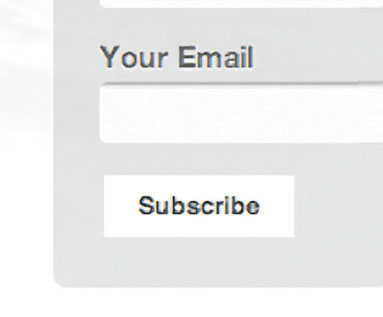
Düğme için Temel Stiller Önce, kenar boşlukları ekleyin, tasarımın geri kalanıyla uyum sağlamak için yazı tipini Helvetica olarak değiştirin, konturu kaldırın ve arka plan rengini beyaz olarak ayarlayın. : Helvetica, Arial, sans-serif; yazı tipi ağırlığı: kalın; satır yüksekliği: 1; renk: # 444; kenarlık: yok; arka plan rengi: #fff;
HTML, XHTML ve CSS kitabından %100 yazar Quint Igor 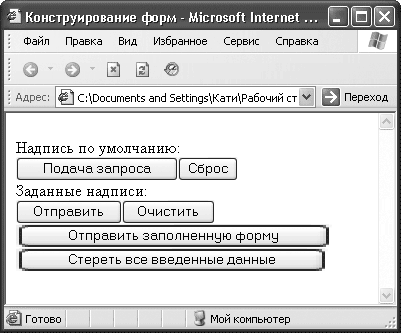
Düğmeler Form oluştururken düğmeler olmadan yapamazsınız: bunlar formu göndermek, temizlemek veya düzenlemek için kullanılabilir. Genel olarak, düğmeler gereklidir. Form ile ne yapmamız gerektiğine bağlı olarak farklı butonlar oluşturabiliriz, normal bir buton oluşturmak için
kitaptan Mobil İnternet yazar Leontiev Vitaly PetrovichGezinme Düğmeleri Adres çubuğunun üstünde, sayfalarda gezinmek için en popüler araçların tümünü sunan bir düğme paneli bulunur.Bu panel, adres çubuğuyla birlikte ana "kontrol panelimizdir". Buradaki tüm düğmeler kullanışlıdır, hepsi
kitaptan Sosyal ağlar... VKontakte, Facebook ve diğerleri ... yazar Leontiev Vitaly Petrovich 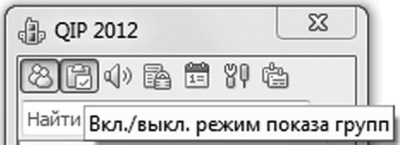
QIP Düğmeleri ve Göstergeleri Şimdi programın ana penceresini inceleyelim. Çoğu, arkadaşlarınızın ve tanıdıklarınızın adlarının biraz sonra görüneceği bir kişi listesi tarafından işgal edildi ... Ama bunun hakkında biraz sonra konuşacağız.Bu "gökdelenin" alt kısmı zaten işgal edildi
kitaptan Windows Kayıt Defteri yazar Klimov İskender 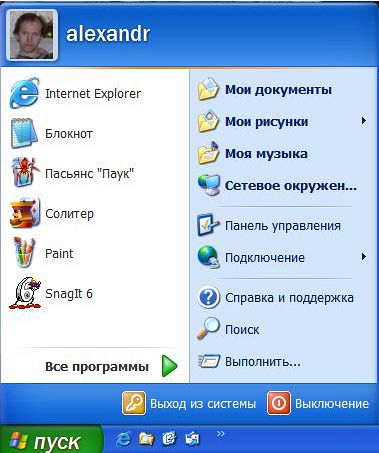
Başlat düğmesi menüsü Başlat düğmesi görünümü Sabit program listesini kaldırma Windows XP'de, bu menünün sabit listesine bir program ekleyen yürütülebilir dosyaların içerik menüsünde Başlat'a Sabitle menü öğesi belirdi. ayrıca iki tane olabilir
Windows Kayıt Defteri kitabından yazar Klimov İskenderBaşlat düğmesinin görünümü Sabit program listesini kaldırma Windows XP'de, bu menünün sabit listesine bir program ekleyen yürütülebilir dosyaların içerik menüsünde Başlat'a Sabitle menü öğesi belirdi. Ayrıca, iki İnternet programı olabilir ve
tarafından Fulton Hal 
![]()
12.2.3. Düğmeler Ruby / GTK2'de bir düğme oluşturmak için Gtk :: Düğme sınıfını kullanın. En basit durumda, kullanıcı butona tıkladığında tetiklenen tıklanan olay için bir işleyici kurduk Liste 12.5'teki program, metin kutusuna bir satır girmenize ve Tümü düğmesini tıkladıktan sonra yapmanıza izin verir.
Ruby'de Programlama kitabından [Dilin İdeolojisi, Uygulama Teorisi ve Uygulaması] tarafından Fulton Hal Ruby'de Programlama kitabından [Dilin İdeolojisi, Uygulama Teorisi ve Uygulaması] tarafından Fulton Hal 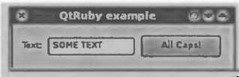
Gezinme Düğmeleri Cep PC'lerinde, ekrandaki nesneleri değiştirmenize izin veren gezinme düğmeleri bulunur. Bunlar ok butonları ve enter butonudur.Kullanıcının hangi butona bastığını öğrenmek için OnKeyDown olayını geçersiz kılmanız gerekir. Bir test uygulaması oluşturmak için
Bitti düğmeleri: yeni ayarları hatırla dosyayı yeniden yükle: mevcut dosyayı yeni ayarlarla yeniden yükle iptal: yeni ayarları iptal et varsayılan: yazılım ayarlarını ata
Kurgu Kitabı Tasarımcısı 3.2'den. Yazarın Kitabı Oluşturma KılavuzuDüğmeler ve seçenekler göz atın: bir resim hizalaması seçin: resmin çevresindeki metin sınırına göre konumunu seçin: resmin etrafındaki koyu kenarlığın kalınlığı (piksel olarak) hspace / vspace: resmin yatay / dikey kayması (piksel olarak) ) .width / height: - soldaki gri kutu şunları gösterir:
PascalABC.NET dilinin açıklaması kitabından yazar RuBoard ekibi 
G/Ç ve iş ilerleme göstergeleri Sabit yerleşim penceresinin kaynak veri bölümünün ve sonuçlar bölümünün sol ve sağ taraflarında ayrılmış görüntüleme alanı ek göstergeler dikey renk çubukları şeklinde (benzer
30 Ağustos 2005 tarihli "Bilgisayar" dergisinin 31 numaralı kitabından yazar Bilgisayar dergisi ![]()
DÜĞMELER: Komik fraktallar Fraktal görüntülerin psiko-duygusal bir etkiye sahip olduğu, çünkü öznel bir estetik bileşen taşıdıkları kelimelerle başlarsanız ... yani, sonsuza kadar geçilmez bir delik damgası alma riski. Çünkü anlaşılması güç resmi ifadeler
Bilgisayarınızı Birkaç Saatte Nasıl Eğitirsiniz kitabından yazar Remneva Irina 
Faydalı düğmeler İnternet için bir kart kullanarak ödeme yapıyorsanız, paradan tasarruf etmenin birkaç yolu vardır.Örneğin, İnternet bağlantısını keserek, geçtiğiniz sayfaları tekrar ziyaret edebilirsiniz. Gerçek şu ki, görüntülediğiniz sayfalar tarayıcı ve bileşenler tarafından bilgisayara indirildi.
İyi günler, bu makalenin sevgili okuyucuları! Bugün sizi tanıtacağım ve bir sonraki dizüstü bilgisayarı olabildiğince ayrıntılı olarak anlatacağım. Bu sefer şirketten bir ürün elime geçti. ASUS model X550C. Bütçe dizüstü bilgisayarşık tasarım ve harika ses ile.
ÖZELLİKLER
İşletim sistemi- Olumsuz etkinleştirilmiş pencereler 8 64bit;
İşlemci- Intel® Core ™ i3-3217U (orijinal frekans - 1.8 GHz);
Çekirdek sayısı – 2;
L2 önbellek boyutu- 256Kb;
L3 önbellek boyutu- 3Mb;
yonga seti-HM76;
Veri deposu- 4GB (karta lehimli);
Bellek türü-DDR3;
Sıklık- 1600MHz;
Ekran çapraz– 15,6”;
Ekran çözünürlüğü- 1366x768 (HD);
Ekran kapsamı- parlama önleyici;
Ayrık video kartı- NVidia GeForce GT720M
Video belleği- 2GB;
Bellek türü-DDR3;
HDD- 500GB;
Ağ- Realtek 10/100/1000 Mbps Atheros WLAN 802.11 a / b / g /;
DVD sürücü- orada;
Web kamerası- 1.3 megapiksel (HD);
Arayüzler- USB 2.0, USB 3.0, HDMI, VGA, LAN RJ45, ses çıkış-giriş, kart okuyucu.
Pil Türü- li-İyon;
Pil kapasitesi- 2950 mAh;
Boyutlar (düzenle): 380 x 251 x 24,8 mm;
Ağırlık: 2,3 kg
AMBALAJ VE KOMPLE SET
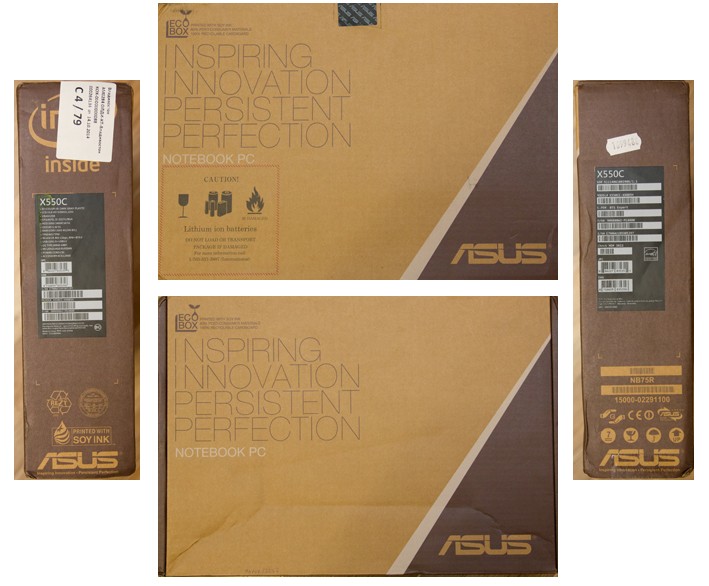
ASUS hakkında sevdiğim şey dizüstü bilgisayar ambalajları. Buna özellikle dikkat ederler ve bu nedenle ambalajları saf malzemelerden yapılır. Kolaylık ve tasarım açısından bence çok iyiler.
Bir dizüstü bilgisayar gibi, ambalajın katı bir görünümü, minimalist bir tasarımı vardır. Minimum bilgi, tecrübeli renklerin hoş bir kombinasyonu. Ve bir taşıma sapının varlığı, kutuyu sadece güzel değil, aynı zamanda kullanışlı kılıyor.

Kutuyu açtığınızda, şirket logolu başka bir ek kapak bulabilirsiniz. Şirket, ürünlerinin güvenilirliğini önemser, bu nedenle içerideki her şey güvenli bir şekilde yerine sabitlenir.
Bir bez torbadaki kapağın altında incelemenin kahramanı ve onun altında ek bölmelerde kağıt belgeler ve bir şarj cihazı var.


Sonuç olarak, bu ürünün tam seti aşağıdaki gibidir:

Not defteri;
- akümülatör pili;
- güç ünitesi;
- Kullanici rehberi;
- broşürler;
- garanti belgesi;
- ek isimlendirme.
görünce çok şaşırdım Yeni sürüm dizüstü bilgisayar güç adaptörü. Şimdi oldukça kompakt bir adaptör - hem mat hem de parlak kaplamaya sahip 7 x 7 cm.

TASARIM

Bu dizüstü bilgisayar bütçe sınıfına ait olsa da tasarımı oldukça dikkat çekicidir. Şahsen, hemen beğendim, şık, zarif, hafif ve dokunuşa hoş, tanışmamızın en başından beri yakalanan şey bu.

Dizüstü bilgisayarın üst kapağı, temel tasarım öğeleri oluşturmada favori bir yöntem olan radyal zımparalama işaretleriyle koyu gri renktedir bu üreticinin... Kapağın ortasında gümüş renginde oyulmuş bir ASUS yazısı var. Bu kapak dokunuşa çok hoş geliyor, ancak bazen üzerinde parmak izleri kalıyor.

Kapağı açıyoruz ve içeride eşit derecede çekici bir görünüme sahibiz. Ekran, mat siyah plastikten yapılmış standart boyutlu bir çerçevenin etrafına sarılır. Üst kısımda 1,3 megapiksel kameranın yanı sıra çalışma göstergesi ve gürültü engelleme özelliğine sahip iki mikrofon yer alıyor. Bu çerçevenin altında ASUS'tan tanıdık bir yazı var.

Dizüstü bilgisayarda koyu gri rengin yanı sıra dizüstü bilgisayarın çalışma kısmında kullanılan gümüş rengi de kullanılıyor. Bu kısım alışılmadık bir tasarımda yapılmıştır. Bu panelin üst kısmı, üzerinde noktalı desenlerin kullanıldığı tasarım zevklerinin bulunduğu parlak bir yüzey kullanılarak yapılmıştır. Alt kısım zaten oluklu bir biçimde yapılmış, dokunmatik yüzeyin etrafındaki tüm alan tam olarak böyle görünüyor.
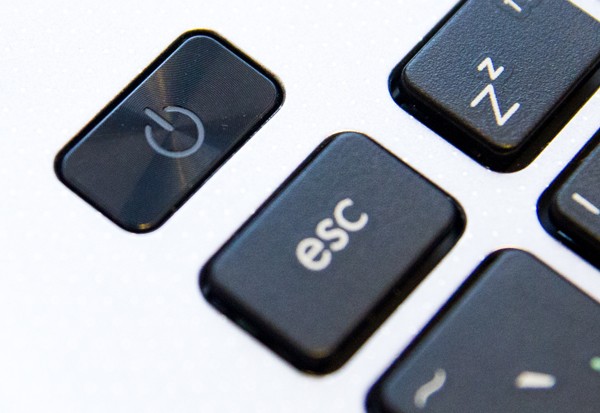
Açma/kapama düğmesi benim için uygun olmayan bir yerde bulunuyor. ESC tuşunun hemen üstünde, sol üst köşededir. Bazı programlarda, oyunlarda çalışırken bazen sadece üzerine tıklamaya çalışırsınız. Düğmenin kendisi herhangi bir ışık göstergesi kullanılmadan yapılır. Ancak bir GÜÇ sembolü gravürü var.
Bu dizüstü bilgisayarın klavyesi standart, ada tipidir. Tuşlar siyah renktedir ve çalışırken yumuşak bir vuruşa sahiptir.
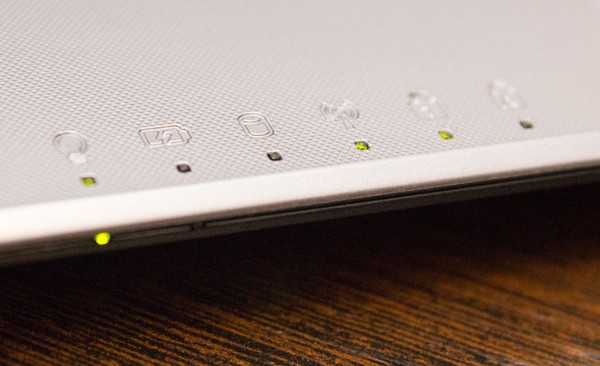
Çalışma parçasının sol alt köşesinde gösterge ışıkları vardır.
- güç göstergesi;
- pil şarj göstergesi;
- aktivite göstergesi;
- kablosuz arayüzlerin göstergesi;
- Sayı Bak göstergesi;
- Caps Look göstergesi.
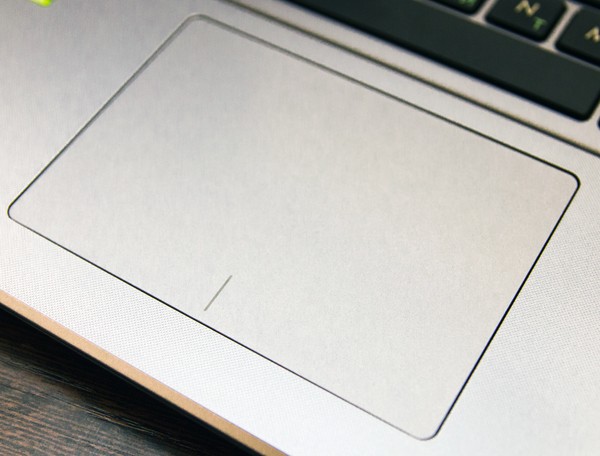
Dokunmatik yüzey çok büyük (10.5 x 7 cm) ve sadece en iyisi olan eski ASUS K53SJ'ye kıyasla pürüzsüz. Touch pad'in ortak bir düzlemi vardır, düğmeler herhangi bir özel tasarım özelliği içermez, sadece kendi aralarında bir çizgi ile ayrılırlar.
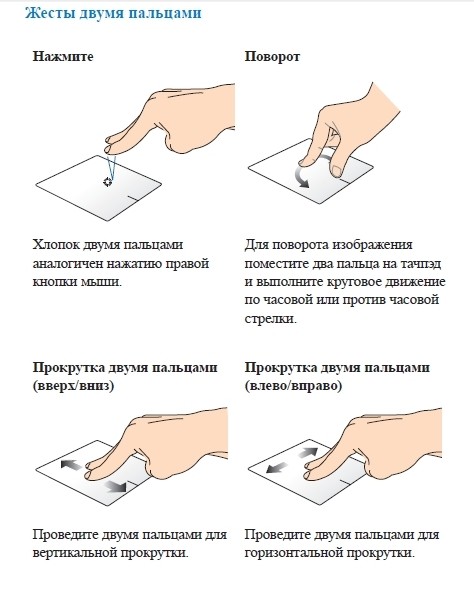
Tüm bunlarla birlikte, dokunmatik yüzey, ekranda gezinmek için hareketleri kullanmanıza ve normal bir farenin işlevlerini simüle etmenize olanak tanır.
Önden görünüş.
Dizüstü bilgisayarın ön tarafında sadece ışıklı göstergeler ve hafıza kartları için bir yuva var.
Doğru görüş.

Nitekim, dizüstü bilgisayar arayüz konektörleriyle çok “doygun” değil, ancak bir şekilde yeterli bir minimuma sahip. Sağda o var:
- optik sürücü DVD-ROM'u.
- Kensington kilidi.
Sol görünüm.

Arayüzlerin ana kısmı solda bulunur:
Güç kaynağı konektörü;
- soğutma sistemi üfleme ızgarası;
-VGA konektörü;
- HDMI konektörü;
- LAN konektörü;
- USB 3.0;
-USB 2.0.
- ses sinyallerini iletmek için birleşik bir konektör.
Alt görüntü.

Bu notebook'un kasasının alt kısmında hava sirkülasyonu için üç açıklık bulunuyor. Kasanın alt kısmı tamamen siyahtır. "Dahililere" erişmek için iki vidayı sökmek yeterlidir ve HDD'ye erişim ve RAM bellek yuvası gerçekleştirilecektir!

Bu montajda, dizüstü bilgisayar, ana bellek şeridi olan bir bellek şeridi takmak için yalnızca bir yuva ile donatılmıştır. Veri deposu tahtanın kendisine lehimlenmiştir.

Bu model için HDD'nin kapasitesi 500 GB'dir. Bu HDD HGST modeli - HTS545050A7E680.

Orta kapasiteli şarj edilebilir pil, yalnızca 2950mAh, dökme iyon tipi, çıkarılabilir, dizüstü bilgisayarın arkasında herkes için olağan yerde bulunur.

EKRAN
ASUS X550C dizüstü bilgisayarın ekranı çok bütçeli bir matrise sahip - B156XW04 V5. Diyagonal boyut 15.6 inç ve çözünürlük 1366x768 HD'dir. Böyle bir matris kullanıldığında, resmin görüş açıları doğru orantılıdır. Daha doğrusu, orijinal açıdan sapma ne kadar büyük olursa, görüntü kalitesinde o kadar fazla bozulma meydana gelir, renk parlaklığı kaybı ve renk inversiyonu meydana gelir.
GERİ ÇALMA

Ne - ne, ama bu dizüstü bilgisayarın sesi mükemmel! Ve bunların hepsi Sonic Master ve Golden Ear teknolojisi sayesinde. Ses yüksek, net ve kulağa hoş geliyor.
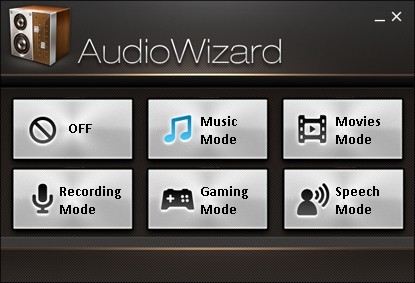
TEST YAPMAK
Dizüstü bilgisayara bir ameliyathane kuruldu. Windows sistemi 8 64bit (etkinleştirilmedi). Sistemi değerlendirmek isteyenler için göstergeleri özel olarak kaydettim:
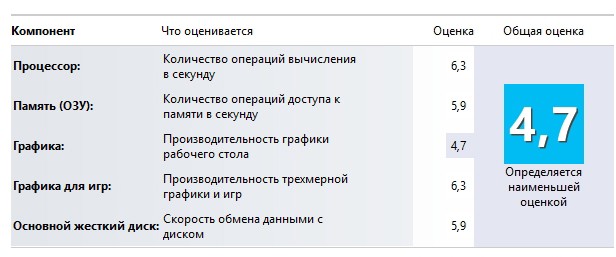
Yükleme süresini düzeltin İşletim sistemi, program bana yardımcı oldu Önyükleme Yarışçısı 4.7. Sistem A'dan Z'ye 66 saniyede açılıyor.

Sentetik testler:
Dizüstü bilgisayar ile donatılmıştır anakartüreticiden ASUS - X550CC, yonga seti - Intel HM76.
Dizüstü bilgisayar işlemcisi - Intel I3 - 3127U, Ivy Bridge mimarisine sahiptir, maksimum ısı yayma değeri - 17W. Gömülü video var Intel çekirdek HD Graphics 4000 ve ayrıca ayrı bir NVIDIA grafik kartı 2 GB VRAM'li GeForce GT 720M.
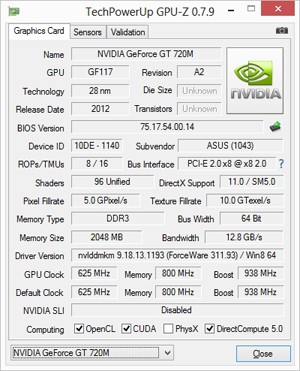
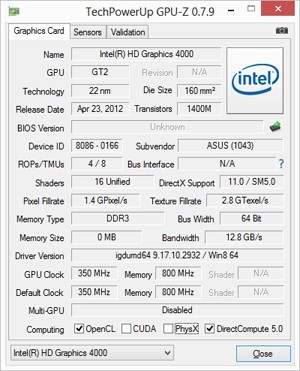
Dizüstü bilgisayar, yalnızca bir ek RAM çubuğu takma yeteneğine sahiptir. Ana RAM anakarta lehimlenmiştir.
Diğer tüm test araçları NVIDIA GeForce GT 720M'yi gösterirken, 3DMARK testlerinde sonuçların neden NVIDIA GeForce GT 710M ekran kartı tarafından yayınlandığını hala anlayamadım.

Ayrıca, çalışma sıcaklığını kontrol etmek için işlemci ve ekran kartına yük yapıldı. Görünüşe göre, her şey bizim istediğimiz kadar pürüzsüz değil. Merkezi işlemci, tüm çekirdeklerin maksimum yükünde 90 dereceye kadar ısınmayı başardı ve ekran kartı ısındığında sıcaklık 72 derece oldu.
Stabilite testi
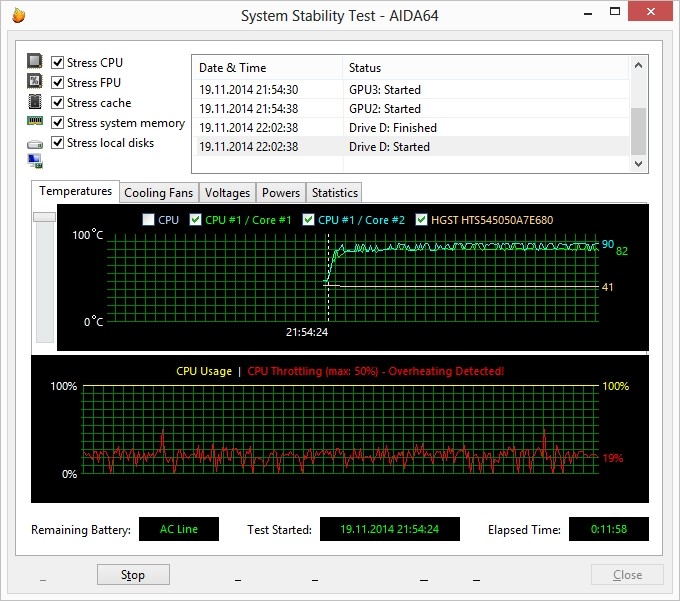
Herkesin favori tüylü simit:
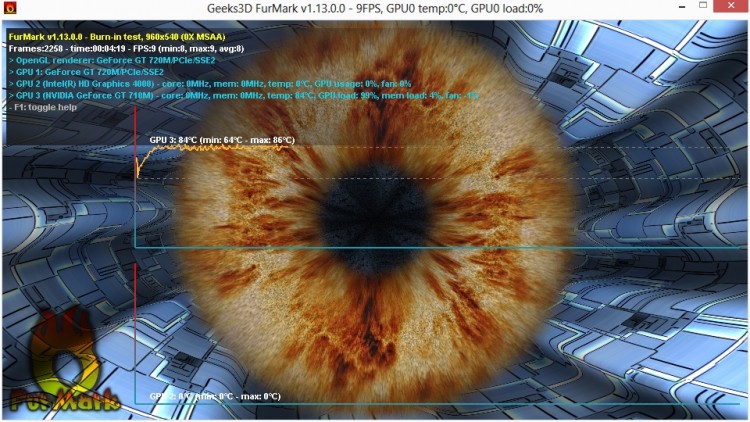
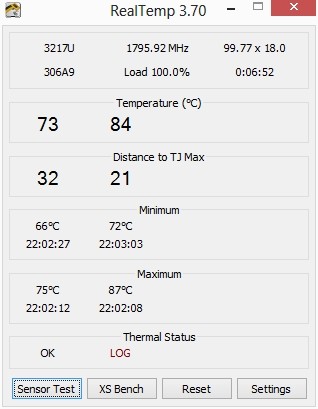
Bunlar, büyük olasılıkla yetersiz soğutma veya dizüstü bilgisayarın dahili bileşenlerinin kötü konumu (tamamen kişisel bir tahmin) nedeniyle çok yüksek oranlardır.

Fritz Chess Benchmark'ın piyasaya sürülmesi, dizüstü bilgisayarın 4 koşuda 3154 puana ulaştığını gösterdi.
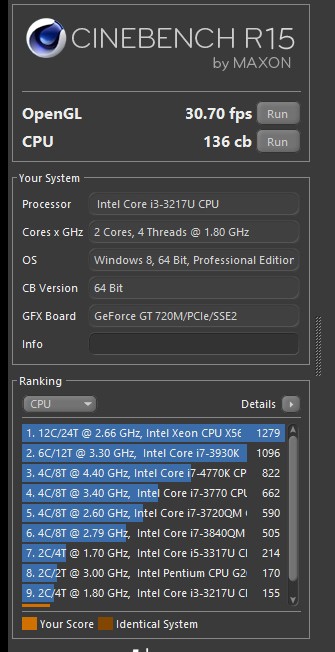
Ne yazık ki, Cinebench olağanüstü sonuçlar göstermedi.
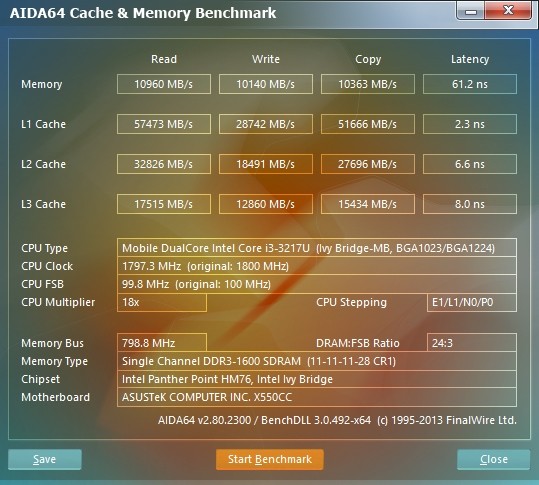
AIDA64 Extreme kullanarak belleği ve önbelleği kontrol ettim. Hala bir şeyi anlamadım, neden RAM'i anakarta lehimlediler?! Benim için ne zaman daha uygun oldu anakart 2 yuvası vardı.
HDD hızı kullanılarak kaydedildi CrystalDiskMark ve HD Ayar PRO.
Genellikle, böyle bir disk neredeyse birçok üretici tarafından kullanılır, çünkü performansı ılımlı, tabiri caizse ortalamadır.
![]()
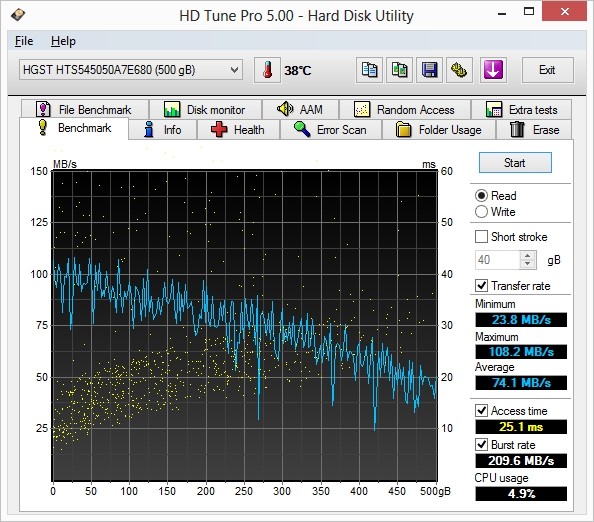
Benchmark'lara geçelim
Aşağıda ünlü Benchmark'ları kullanan test sonuçları bulunmaktadır. Dürüst olmak gerekirse, göstergeler süper performansla parlamıyor. Ancak bu, dizüstü bilgisayar bütçe serisine uygun olduğu ve "doldurulması" zaten oldukça eski olduğu için beklenen bir şeydi.
Unigine Cennet 4.0.
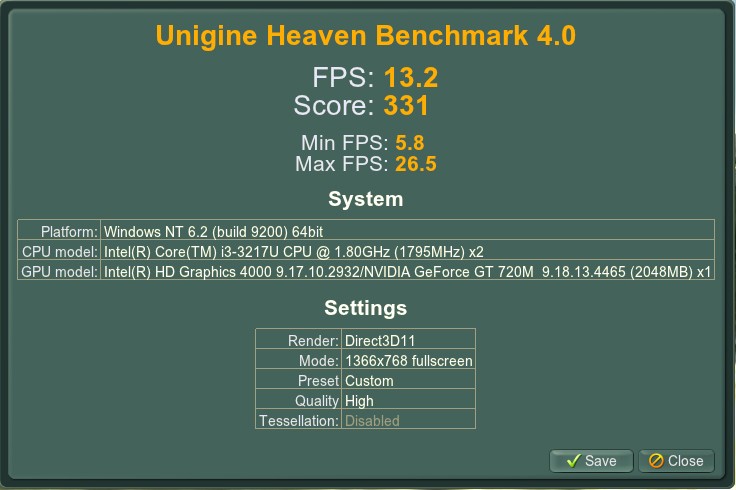
Pripyat kıyaslama çağrısı
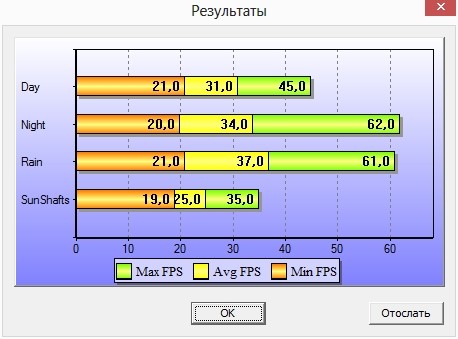
Benchmark Resident Evil 5
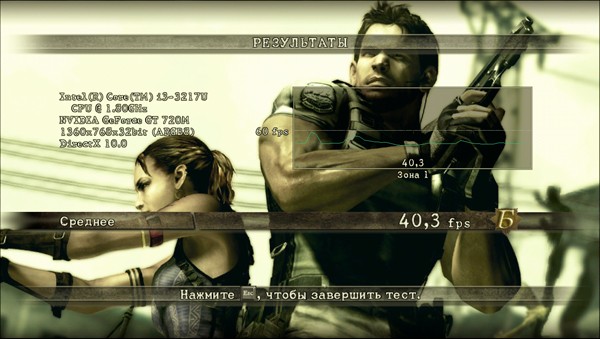
OYUN TESTLERİ
Ancak yukarıdakilerin tümüne rağmen, bu dizüstü bilgisayar oyunlarla iyi başa çıkıyor, testler için kullandığım en az 3 oyun, ASUS X550C onları sorunsuz çalıştırdı. Açıklayıcı bir örnek olarak, FRAPS programı kullanılarak kaydedilen oyunların video dosyalarını ve FPS verilerini indirdim.
1) Diablo III.
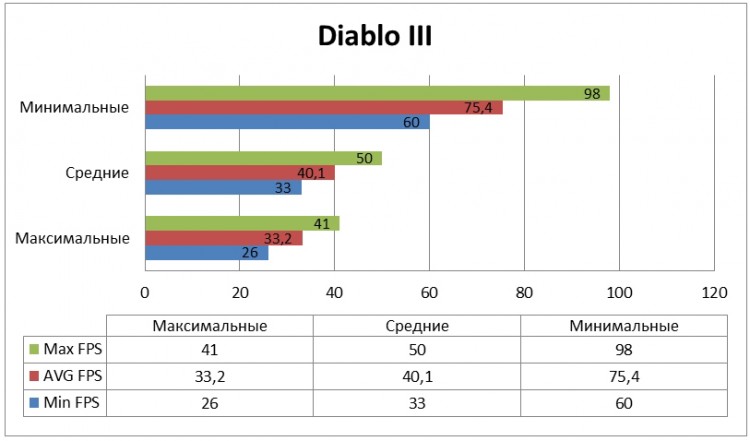
2) Karanlık Ruhlar II
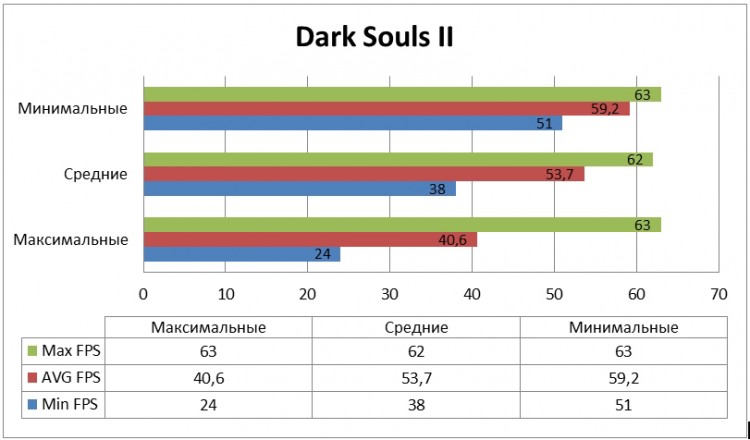
3) KRİZ 3
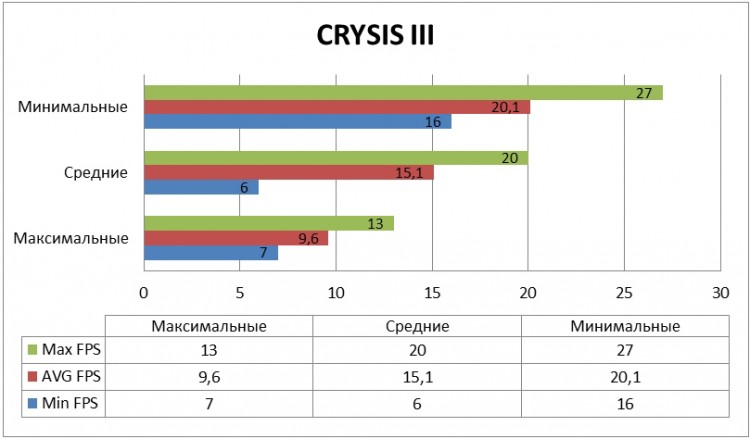
ÖZERKLİK
Yukarıda bahsettiğim gibi, bu dizüstü bilgisayar 2950mAh şarj edilebilir pil ile donatılmıştır. Bu pili yardımcı programı kullanarak test ettim - imtec pil işareti.
Ölçümler birkaç modda yapılmıştır ve sonuçları bu karşılaştırmada belirtilmiştir:
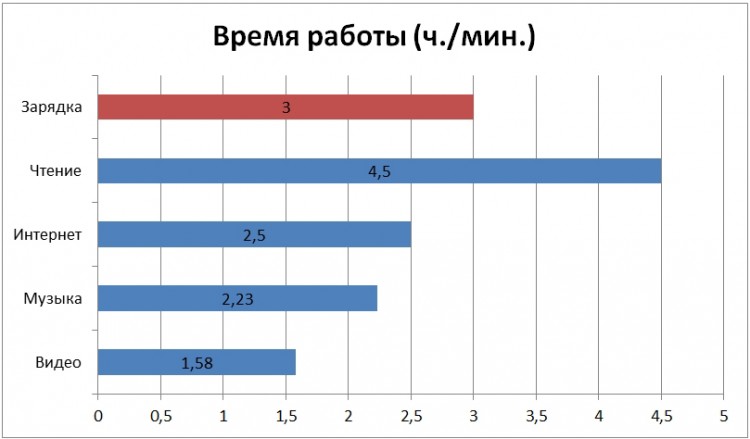
1) Tam yük altında, maksimum ekran parlaklığı açık kablosuz dizüstü bilgisayar 2 saat 23 dakika yaşadı (müzik dinlemek);
2) Normal yük altında, minimum parlaklık, Wi-Fi kapalı dizüstü bilgisayar (kullanılmış Metin düzeltici) 4 saat 52 dakika sürdü;
3) Normal yük altında, Orta ekran parlaklığı, Wi-Fi açık, dizüstü bilgisayar 1 saat 58 dakika sürdü (film izliyor).
Genel olarak, böyle bir pil için fena değil. Ah evet, söylemeyi unuttum, bu pil yaklaşık 3 saatte %10'dan %100'e şarj oluyor.
SONUÇLAR
![]()
Özetle, hala geliştiricileri övmek istiyorum ve daha özel olarak böyle bir tasarımı kim yarattı, ailemdeki herkes gerçekten beğendi. Performans söz konusu olduğunda, bir bütçe makinesi %100 "bütçe" görevlerini yerine getirme yeteneğine sahiptir. Ancak aynı zamanda, böyle bir makinede oyuncak oynamak, çeşitli editörlerde çalışmak ve ofis araçlarını güvenle kullanmak mümkündür. Sadece bu dizüstü bilgisayarın birkaç avantajını vurgulamak istiyorum:
Harika tasarım;
+ Kullanışlı klavye;
+ İyi yapı;
+ Harika ses;
Ancak bu dizüstü bilgisayar ideal olarak adlandırılamaz, çünkü hala dezavantajları vardır:
Sadece 2 USB bağlantı noktası.
- fiyat biraz pahalı.
Hepsi bu, ilginiz için teşekkürler!
